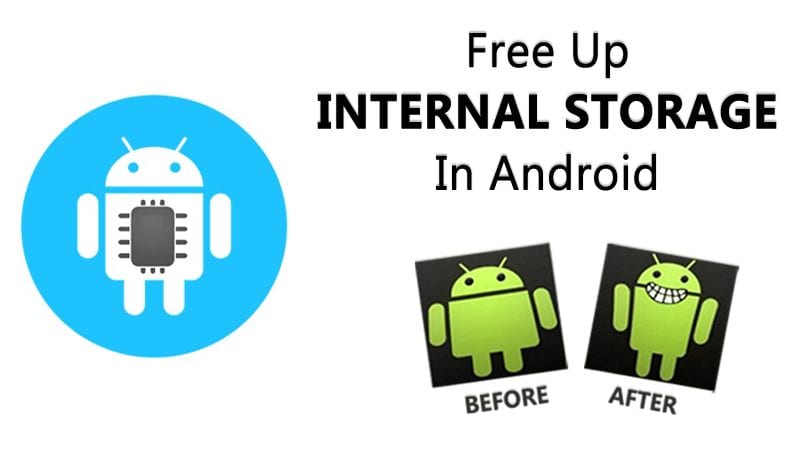A Disney Plus egy szinte tökéletes streaming szolgáltatás. De, mint a legtöbb technológia, hibák és problémák előfordulnak. A felhasználók jelentették néhány gyakori Disney Plus-problémát, például pufferelési problémákat.

Tanácsunk segíteni fog annak meghatározásában, hogy miért vannak lejátszási problémái a Disney Plus-on, hogy kijavíthassa azokat. Ezek egy része hardverrel, de legtöbbjük szoftverrel kapcsolatos.
Kezdje az Internet kapcsolatával
A pufferelés gyakoribb oka a gyenge vagy szaggatott internetkapcsolat. A tartalom streamelése nagy sávszélességet igényel, és pufferelés történik, amikor az adatok megszakadnak.
A Disney Plus hivatalos ajánlott internetsebessége 5,0 Mbps, ha nagy felbontásban (720p vagy 1080p) szeretnéd streamelni a tartalmaidat, vagy 25 Mbps, ha 4k Ultra HD felbontásban szeretnéd streamelni. Ez azonban a minimum, és valószínűleg még nagyobb sebességre van szükség a legjobb teljesítmény érdekében.
A legjobb, ha sebességtesztet futtat, hogy megbizonyosodjon arról, hogy az internet okozza-e a pufferelési problémákat. A Speed Test webhely segítségével meghatározhatja a letöltési és feltöltési sebességet, és ellenőrizheti az internetkapcsolatot. A sebességteszt nemcsak a letöltési és feltöltési sebességet mutatja meg, hanem azt is megmutatja, ha időszakos adatvesztést tapasztal (a kapcsolat be- és kilép).

Ha a sebességteszt azt állapítja meg, hogy probléma van az internetkapcsolattal, akkor nincs teljesen esélytelen. Íme, mit kell tenni rossz internetkapcsolat esetén:
- Váltás másik hálózatra – Ha más lehetőségei vannak (mobilhálózat, másik WiFi hálózat stb.), próbáljon meg csatlakozni egy másik hálózathoz, és ellenőrizze, hogy a pufferelés leáll-e.
- Indítsa újra az útválasztót – Ha általában elegendő sávszélességgel rendelkezik a streaming támogatásához, de jelenleg nem működik megfelelően, húzza ki az útválasztót, és várjon 30 másodpercet. Ezután dugja vissza, várja meg, amíg a lámpák stabilizálódnak, és próbálja meg újra megnézni a Disney Plust.
- Válassza le a többi internetes eszközt, és zárja be a nem használt weboldalakat – Lehet, hogy nem éri el a szükséges adatátviteli sebességet, mert túl sok eszköz csatlakozik a WiFi-hez, vagy túl sok böngésző és alkalmazás van nyitva az eszközön. Zárjon be minden nem használt alkalmazást és böngészőt, és/vagy válassza le a hálózathoz csatlakoztatott egyéb eszközöket.
- Kapcsolja ki a VPN-t, vagy váltson másik helyre – A VPN pufferelést okozhat, ha a szerver helye túl távol van, vagy hiba lép fel.

Ha nem az internettel van a probléma, tekintse meg az alábbi további javításokat. Ha az internet túl lassú, beszéljen internetszolgáltatójával a csomag frissítéséről vagy jobb internetszolgáltatóra váltásról.
Győződjön meg arról, hogy a szoftver frissítve van
Lehet, hogy internetsebessége elég gyors ahhoz, hogy támogassa a Disney Plust, de a tartalom továbbra is pufferel. A következő gyakori bűnös az elavult szoftver. Az alkalmazásfejlesztők gyakran adnak ki frissítéseket a hibák és hibák kijavítására, valamint új biztonsági protokollok bevezetésére. Függetlenül attól, hogy eszközén elavult szoftver fut, vagy a Disney Plus alkalmazás elavult, a pufferelés mellékhatás lehet.
Kezdésként győződjön meg arról, hogy a Disney Plus alkalmazás legújabb verzióját használja Android vagy iOS eszközöket. Csak érintse meg a hivatkozást az eszközén, és válassza a Frissítés lehetőséget, ha megjelenik a lehetőség. Ha a frissítés helyett a Megnyitás lehetőséget látja, akkor az alkalmazás már a legújabb verziót futtatja.

Az alkalmazás frissítése után próbálja meg újra megnézni a Disney Plust. Ha a pufferelés folytatódik, ellenőrizze a streaming eszközt, hogy van-e szoftverfrissítés.
Az eszköz szoftverének frissítésére vonatkozó utasítások eltérőek, de a Szoftver opció szinte minden Disney Plus-kompatibilis eszköz beállításai között megtalálható.
Ellenőrizze a hardvert
A szoftveren kívül a hardver is okozhat problémát. Miközben valószínűleg már tudni, hogy az eszköz kompatibilis-e vagy sem, azt is ellenőrizheti, hogy a számítógép vagy böngésző kompatibilis (ha számítógépet használ). Feltéve, hogy a használt eszköz megfelel a Disney Plus rendszerkövetelményeinek; a következő lépés a kábelek ellenőrzése.
Akár hiszi, akár nem, a Disney Plus kábeleket ajánl a legjobb streamelési élmény érdekében. Ha okostévét, Roku-t, Fire TV-t stb. használ, a következő kábeleket kell használnia: HDCP 2.2.
Ezek a kábelek kiváló minőségű, nagy sebességű adatfolyamot biztosítanak pufferelés nélkül, különösen UHD adatfolyam esetén. Győződjön meg arról, hogy készüléke kompatibilis ezekkel a kábelekkel.
Próbáljon meg mindent újraindítani
Kipróbálhatod a régi megbízható újraindítást is. Vannak, akik ezt energiaciklusnak nevezik. Ilyenkor mindent ki- és újra bekapcsolsz. Minden magában foglalja a streaming eszközt, a modemet és az útválasztót. Csináld a következőt:
- Kezdje a modemmel és a routerrel. Kapcsolja ki őket a bekapcsológomb megnyomásával, vagy húzza ki őket az áramforrásból.
- Ezután kapcsolja ki a használt streaming eszközt (TV, táblagép, számítógép stb.).
- Egy jó perc múlva kapcsolja be újra a modemet és a routert.
- Kapcsolja be a streaming eszközt.
Ez a bekapcsolási ciklus számos lejátszási probléma megoldására képes, beleértve a pufferelést is. Indítsa újra a Disney Plus alkalmazást streaming eszközén, és ellenőrizze, hogy a probléma továbbra is fennáll-e.
Törölje a cookie-kat és a gyorsítótárazott adatokat
Amikor böngészőjét használja, az adatok egy része gyorsítótárként tárolódik, és a webhely cookie-jai is. Ez azonban néha túlterhelheti a böngészőt, különösen, ha egy ideje nem törölte a gyorsítótárat. Mivel a lépések minden böngészőnél eltérőek, az utasításokért tekintse meg a hivatalos támogatási oldalt.
Lényegében a lépések a következők:
- Indítsa el a böngészőt.
- Lépjen a lehetőségekre, beállításokra vagy preferenciákra.

- Válassza az Előzmények vagy az Adatvédelem lehetőséget, és keresse meg, hol törölheti böngészési adatait.

- Végül törölje a legutóbbi előzményeket, a gyorsítótárat és az adatokat. Ne felejtsen el mindent kijelölni és eltávolítani.

Ezt Android táblagépeken és telefonokon is megteheti a beállítások elérésével. Ezután érintse meg az Alkalmazások elemet, majd a tárhelyet. Itt törölheti a gyorsítótárat és az adatokat bármely alkalmazásból, beleértve a Disney Plus-t is.

Gyakran Ismételt Kérdések
Hihetetlenül frusztráló dolog fizetni egy olyan szolgáltatásért, amelyet nem élvezhet. Ha továbbra is kérdései vannak, itt találunk még néhány választ!
Nincs jó internet kapcsolatom. Mi mást tudok tenni?
Sajnos egyes területeken egyszerűen nincs jó internetkapcsolat. Ha az internet lassú, valószínűleg nem fogja tudni élvezni a Disney+ szolgáltatást a streamelésen keresztül. De szerencsére van megoldás. A Disney+ segítségével tartalmat tölthet le, hogy később offline is megtekinthesse.
Ez a megoldás nagyszerű, mert letöltheti mobileszközére, miközben gyorsabb a kapcsolata, vagy letöltheti a tartalmat lassabb kapcsolatával (ami eltarthat egy ideig). Miután letöltötte a tartalmat, az összes streaming eszközén láthatja.
Mindössze annyit kell tennie, hogy letöltse kedvenc műsorait és filmjeit, csak válassza ki azt, amit nézni szeretne. Koppintson a letöltés ikonra (egy nyíl, alatta egy vonal). Várja meg, amíg letöltődik. Ezután streamelje tetszés szerint.
Már mindent kipróbáltam, de még mindig pufferol. Mi mást tudok tenni?
Feltéve, hogy jó a kapcsolata, és az alkalmazás megfelelően működik, továbbra is problémákkal szembesülhet. Célszerű kipróbálni a streamelést egy másik eszközön. Például, ha jól működik Xboxon, de nem a számítógépen, akkor eszközspecifikus probléma van. De ha az összes eszköze puffereli a Disney+-t, akkor ez a streaming szolgáltatással lehet probléma.
Annak érdekében, hogy megbizonyosodjon arról, hogy ez nem a Disney szempontjából probléma, ellenőrizze a DownDetector webhely. Írja be a „Disney Plus” szót, és kattintson az Enter gombra. Tekintse át a bejelentett kimaradásokat. Más felhasználók panaszait is elolvashatja. Feltéve, hogy vannak frissített jelentések a problémákról, sajnos ki kell várnia. A Disney+ mögött álló fejlesztők valószínűleg tisztában vannak a problémával, és dolgoznak a megoldásán.
Legyél türelmes
Néha egy kis türelem sokra megy. A Disney Plus még mindig új, és néha a szolgáltatás túlterhelt lehet. Sok felhasználó van, és a szerverek időnként túlságosan elfoglaltak lehetnek, ami pufferelési és egyéb lejátszási problémákat is okozhat.
Ha megtette a fent említett összes lépést, és a tartalom még mindig pufferelés alatt áll, végső megoldásként érdemes felvenni a kapcsolatot a Disney Plus hivatalos ügyfélszolgálatával.
Minden rendben? Zökkenőmentes a streamelési élménye a Disney Plus-on? Tudassa velünk a megjegyzések részben.